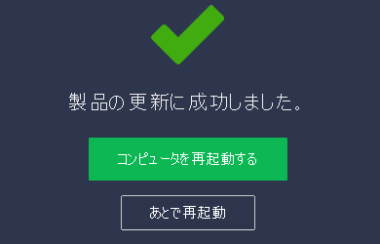
Avastは毎日のように新しく登場するウイルスに対策できるように、ウイルス定義ファイルを定期的に更新しています。
パソコンをしっかり保護するためには必要不可欠なウイルス定義ファイルですが、ある日突然「不明なエラー」が表示されてウイルス定義ファイルを更新できなくなってしまうことがあります。
この記事では、Windows10のパソコン版のAvastで発生する「不明なエラー」を解決する対処法について解説していきます。
この記事の内容
対処1:パソコンを再起動する
Avastに限らず、パソコンで何かトラブルが発生したときはパソコンを再起動することで直ることがあります。
ですので、「不明なエラー」が表示された場合は一旦パソコンを再起動して、もう1度ウイルス定義ファイルの更新を試してようにしてください。
パソコンを再起動しても直らなかった場合は、対処2~5を試してください。
対処2:日を改めて定義ファイルを更新してみる
「不明なエラー」が出る原因の一つとして、Avastのウイルス定義ファイルを配信しているサーバーに異常が起きて接続できなくなっているケースが考えられます。
この場合、Avastの再インストールやDNSサーバー設定の変更も全く意味がありませんので、数時間置いた後に再度試すか日を改めるようにしてください。
また、Avast公式サイトや公式ツイッター(@avast_antivirus)で告知されたり、ネットメディアでニュースになる場合があるので、時事情報には耳を傾けておきましょう。
対処3:Avastを再インストールする
一時的にセキュリティソフトがない状態を作ってしまうものの、ウイルス定義ファイルを更新できない場合はAvastを再インストールしてみるのも一つの手です。
Avastをアンインストールしてから再インストールする手順について紹介します。
1.Avastをアンインストールする
- 先にAvastのインストーラーを『公式サイトのダウンロードページ』からダウンロードしておきます。
- インストーラーの準備完了後、タスクバーのスタートメニュー右クリックして[アプリと機能]を選択します。
- 表示されているアプリ一覧から[Avast Free Antivirus]を見つけ出し、クリックします。
- クリック後、[アンインストール]ボタンが表示されるのでクリックします。
- Avastアンインストールツール起動しますので[アンインストール]をクリックします。
- アンインストール完了後、パソコンを再起動します。
Avastのアンインストールは失敗するケースが多いようです。上記の手順でアンインストールができない場合は、合わせて次のページを参考にして下さい。
2.Avastを再インストールする
- 先にダウンロードしておいたAvastののインストーラーを起動してインストールを実行
- インストーラー起動後、案内に従ってインストールを進めます。
- インストールが完了したら、パソコンを再起動します
以上でAvastの再インストールは完了ですが、必ずウイルス定義ファイルの更新ができるかどうか試すようにしてください。
また、Avastを再インストールするときにアンインストール後の再起動を忘れると、再インストールしたAvastの動作に不具合が生じる可能性があるので注意が必要です。
Windowsの場合、シャットダウンでなく再起動を選ぶとブラウザの状態も復元されるので、このページを表示しているブラウザを閉じないまま再起動をかけると良いでしょう。
対処4:DNSサーバーの設定を変更する
WindowsのDNSサーバー設定にパブリックDNSを設定することでウイルス定義ファイルを更新できる可能性があります。
DNSサーバーの設定を変更するには以下の手順で行います。
- タスクバーのスタートメニューを右クリックして[設定]を選択します。
- [ネットワークとインターネット]をクリックします。
- 左メニューの[W-Fi]をクリックします。
- 下の方にある「関連設定」の[アダプターのオプションを変更する]をクリックします。
- 今現在接続しているWi-Fi・有線LANを右クリックして[プロパティ]を選択します。
- 出てきた項目から[インターネットプロトコルバージョン4]を探し出し、ダブルクリックします。
- プロパティウィンドウを開いたら[次のDNSサーバーのアドレスを使う]にチェックを入れます。
- 優先DNSサーバーに「8.8.8.8」。代替DNSサーバーに「8.8.4.4」を入力して[OK]をクリックします。
以上でDNSサーバーの設定をパブリックDNSの設定に変更することができました。
この状態でもう一度Avastでウイルス定義ファイルの更新を試してみてください。
対処5:ほかのセキュリティソフトを試してみる
マイナーなウイルスではあるものの、Avastのウイルス定義ファイル更新を妨害するマルウェアが登場しています。
もしマルウェアにAvastが気づけなかった場合、ウイルス定義ファイルを更新できなくなってしまうので、対処3までのどの方法をとってもウイルス定義ファイルを更新することができません。
感染している危険性がある場合は、ノートンやカスペルスキーなど他のセキュリティソフトを試しに導入してフルスキャンを実行してみてください。
メジャーなセキュリティソフトのほとんどは30日間無料で使用できるため、その期間内にウィルスチェックをするようにしましょう。